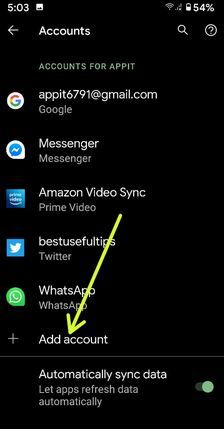Aquí se explica cómo agregar o eliminar su cuenta de Google/Gmail de forma permanente en dispositivos Android. Puede configurar su cuenta de Google cuando utilice Gmail por primera vez en sus dispositivos Android o iOS. Después de configurar o crear una nueva cuenta de Gmail en dispositivos Android, puede usar esta cuenta de Google en Play Store para descargar aplicaciones de Android. juegos, películas, libros y más. También, añadir varias cuentas de Google en sus últimos dispositivos Android sin Restablecer datos de fábrica.
A veces, cuando olvidó la contraseña de la cuenta de Google en su teléfono Android, debe eliminar la cuenta de Google de Android o restablecer la contraseña de Gmail olvidada utilizando su identificación de correo electrónico o número de teléfono.
Lee mas:
Cómo agregar o eliminar una cuenta de Google/Gmail de Android
Verifique la configuración a continuación para agregar o eliminar la cuenta de Google del último teléfono Android (Stock Android 10).
Cómo agregar una nueva cuenta de Google (Stock Android 10 – Todos los dispositivos Pixel)
Paso 1: Vamos Preparativos.
Paso 2: Desplácese hacia abajo y toque cuentas.

Paso 3: una cabra Agregar una cuentat.

Paso 4: una cabra Google.
Paso 5: Ingrese el correo electrónico o teléfono si ya ha creado o está tocando Crea una cuenta en la parte inferior izquierda y toca Siguiente.
Paso 6: Ingresa tu contraseña y toca Siguiente.
Ahora puede ver su cuenta de Google en la configuración de la cuenta de su teléfono.
Cómo eliminar una cuenta de Gmail (Stock Android 10 – Todos los dispositivos Pixel)
Paso 1: Vamos Preparativos.
Paso 2: Desplácese hacia abajo y toque cuentas.
Paso 3: una cabra Agregar una cuentat.
Paso 4: Toca tu cuenta Google desea eliminar.
Paso 5: una cabra Eliminar cuenta.
¡Eliminar esta cuenta eliminará todos sus mensajes, contactos y otros datos del teléfono!
Paso 6: Toca de nuevo Eliminar cuenta para confirmarlo.
Eliminar permanentemente la cuenta de Google en el teléfono Android (Stock Android 10)
Paso 1: Abre el aplicación de Google.
Paso 2: una cabra Administra tu cuenta de Google.
Paso 3: una cabra Datos y adaptación mesa
Paso 4: Desplácese hacia abajo y toqueEliminar un servicio o su cuenta” en la sección descargar, eliminar o planificar sus datos.

Paso 5: una cabra eliminar tu cuenta.
Eliminará su cuenta de Google y todos sus servicios y datos, como correos electrónicos y fotos.
Paso 6: Toca de nuevo Borrar cuenta para eliminar una cuenta de Google.
Para Android Lollipop 5.1.2, Marshmallow 6.0 y Nougat 7.1.2.
Paso 1: Abierto «Ajustes» en su teléfono o tableta Android.

Paso 2: Toque en «Cuentas» en la sección personal.

Paso 3: Toque en el «Google» cuentas que desea eliminar o eliminar.

Paso 4: Toque en «Correo electrónico de la cuenta de Google».

Paso 5: Toque en «muerte» en la esquina superior derecha en la configuración de sincronización.

Paso 6: Toque en msgstr «Eliminar cuenta».
Cuando toca «eliminar cuenta» en su dispositivo Android, entonces mostrar el mensaje a continuación en la pantalla de su teléfono o tableta Android.
Si se elimina la cuenta, todos sus mensajes, contactos y otros datos se eliminarán del dispositivo. ¿Continúa en?

Paso 7: Toque en «Eliminar cuenta» para eliminar o eliminar la cuenta de Google de los dispositivos Android Lollipop y KitKat. Puede ver el siguiente mensaje en su pantalla.

Paso 8: ¿Está seguro? Las funciones de protección del dispositivo ya no funcionarán. Toque en «Está bien» para eliminar la cuenta de Google.
Paso 9: Confirmar guarde el patrón en su teléfono o tableta Android si está configurado.
Ahora puedes ver el «reserva» opción en su dispositivo. Toque en «+ Agregar cuenta». Dibuja un patrón para desbloquear la pantalla. Ahora ingrese su correo electrónico y contraseña para respaldar aplicaciones, datos de aplicaciones, configuraciones y contraseñas de Wi-Fi de su dispositivo Android usando su cuenta de Google para que pueda restaurar fácilmente más tarde.
Arriba puede ver los pasos para eliminar la cuenta de Google de los últimos dispositivos Android. Si tiene alguna pregunta, comente en el cuadro a continuación. Quédese y contáctenos para las últimas actualizaciones.
Sigue leyendo:
- Cómo quitar la cuenta de Gmail de Android sin restablecer los valores de fábrica
- Cómo agregar varias cuentas de Google a su dispositivo Android
- Cómo agregar otra cuenta de Google en su teléfono Android
- Cómo deshabilitar la sincronización automática en Android 9 Pie
- Cómo eliminar el perfil de Google Plus de Android Oreo 8.1
- Cómo eliminar el historial de búsqueda de Gmail en Android
- Cómo eliminar los servicios de Google de Android Oreo 8.1
- Cómo cambiar la cuenta de Facebook Messenger en Android
- Cómo eliminar varios contactos de Android 10
- Cómo habilitar las notificaciones de escritorio para su cuenta de Gmail